Personalización de lo que ocurre al final del período de retención
Guía de licencias de Microsoft 365 para la seguridad y el cumplimiento.
Al configurar una etiqueta de retención para conservar elementos durante un período específico, se especifica qué acción realizar al final de ese período de retención. Puede elegir entre las acciones integradas de eliminar permanentemente el elemento, volver a etiquetar el elemento, desactivar la etiqueta e iniciar una revisión de eliminación.
Sin embargo, si elige la opción para ejecutar un flujo de Power Automate, esta configuración de etiqueta admite acciones personalizadas como:
- Enviar una notificación por correo electrónico a un administrador de registros o a la persona que creó o modificó por última vez un documento
- Mover un elemento de documento a una ubicación de SharePoint donde almacenar registros de forma centralizada
También puede seleccionar las acciones específicas de la etiqueta de cumplimiento de Microsoft 365 para volver a etiquetar el elemento o eliminarlo permanentemente:
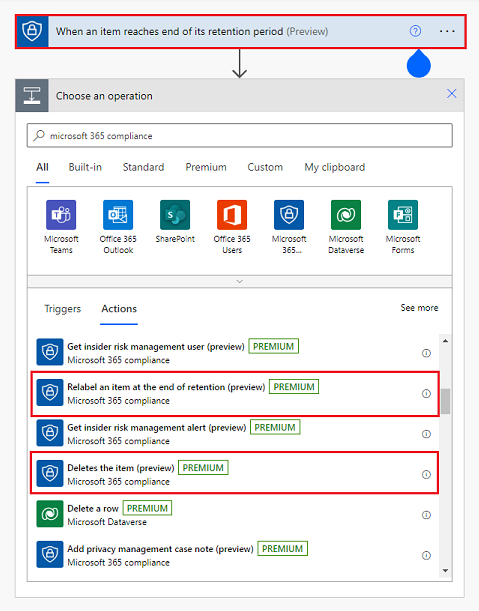
Por ejemplo, un flujo puede mover el elemento, volver a etiquetarlo y, a continuación, enviar una notificación por correo electrónico.
Nota:
También puede usar la acción de volver a etiquetar para quitar la etiqueta de retención existente al seleccionar esta acción, pero no especificar una etiqueta de reemplazo (deje el nombre de la etiqueta en blanco). Si la etiqueta de retención existente marcó el elemento como un registro, el registro debe bloquearse para que se quite la etiqueta.
Las acciones también permiten la integración con otras aplicaciones y servicios. Por ejemplo, tiene otra solución que inicia su propio proceso de revisión de eliminación personalizado cuando se recibe una notificación por correo electrónico, o el flujo agrega una nueva entrada a una tabla y este cambio inicia automáticamente un procedimiento de administración de registros existente.
Está fuera del ámbito de este artículo documentar todas las formas en que puede configurar un flujo e integrarlo con otras soluciones. Sin embargo, para obtener más información sobre Microsoft Power Automate, consulte Introducción a Power Automate e Introducción a los flujos de nube. En este artículo trataremos:
- Introducción al uso de etiquetas de retención con un flujo de Power Automate
- Limitaciones
- Dependencia de Power Automate
- Configuración de una etiqueta de retención para ejecutar un flujo de Power Automate
- Cuando se desencadena el flujo
Sugerencia
Si no es cliente de E5, use la prueba de 90 días de soluciones de Microsoft Purview para explorar cómo las funcionalidades adicionales de Purview pueden ayudar a su organización a administrar las necesidades de cumplimiento y seguridad de los datos. Comience ahora en el centro de pruebas del portal de cumplimiento de Microsoft Purview. Obtenga más información sobre términos de suscripción y prueba.
Introducción al uso de etiquetas de retención con un flujo de Power Automate
Los procesos siguientes muestran la información general de alto nivel sobre cómo funcionan las etiquetas de retención con un flujo de Power Automate:

En Power Automate, se crea un flujo de nube automatizado desde cero que usa el desencadenador Cuando un elemento llega al final de su período de retención. A continuación, agregue uno o más pasos y especifique las operaciones que ejecutan su elección de acciones.
A continuación, en el portal de Microsoft Purview o en el portal de cumplimiento Microsoft Purview, cree una nueva etiqueta de retención con la siguiente configuración:
- Conservar el elemento durante un período de tiempo especificado
- Al final del período de retención, ejecute el flujo que acaba de crear.
Aplique la etiqueta mediante cualquiera de los métodos siguientes:
- Publicar etiquetas de retención y aplicarlas en aplicaciones
- Aplicar una etiqueta de retención automáticamente al contenido
Cuando expire el período de retención, se ejecutará el flujo configurado.
Nota:
En un flujo de Power Automate, también puede seleccionar la acción Aplicar una etiqueta de retención en el elemento. Esta acción es independiente de este escenario que aplica acciones al final del período de retención. En su lugar, es el equivalente a aplicar manualmente una etiqueta de retención. La etiqueta se aplica inmediatamente.
Adición de resistencia al flujo
Aunque es opcional, se recomienda agregar siempre el desencadenador de una nueva instancia del flujo si un elemento no se puede ubicar antes de volver a etiquetar un elemento al final de la retención y elimina un elemento al final de la retención.
Esta acción adicional es necesaria para los archivos que se han movido o cambiado de nombre después de que se haya desencadenado una instancia del flujo, pero las acciones de cumplimiento especificadas no se han completado. Sin él, un archivo cambiado de nombre o movido produciría un error en el flujo porque no puede encontrar el archivo.
Aunque el cambio de nombre y el movimiento de archivos después de que se desencadene una instancia del flujo son una ocurrencia inusual, agregar esta acción recomendada mejora la confiabilidad de las acciones de cumplimiento correctamente porque la ruta de acceso actual y el nombre del archivo se recuperan automáticamente justo antes de que se ejecuten las acciones seleccionadas.
Limitaciones para este escenario
Debe crear una nueva etiqueta de retención para ejecutar un flujo al final del período de retención. No se puede editar una etiqueta de retención existente para esta configuración.
De forma predeterminada, la cuenta que crea el flujo de Power Automate debe ser la misma cuenta que crea la etiqueta de retención. Si comparte el flujo en Power Automate, las personas con las que lo comparta también podrán seleccionar el flujo cuando creen una etiqueta de retención.
Si selecciona la acción de volver a etiquetar en el flujo, la etiqueta de retención que seleccione como reemplazo no se puede configurar para marcar el elemento como un registro normativo. Se puede configurar para marcar el elemento como un registro o no marcarlo como un registro.
Si el flujo elegido usa un tipo de entorno distinto de Default, debe usar PowerShell para crear la etiqueta de retención y usar el parámetro FlowId .
Dependencia de Power Automate
Power Automate es un servicio de flujo de trabajo que automatiza las acciones entre aplicaciones y servicios. Específico para ejecutar un flujo de Power Automate al final del período de retención:
- Debe tener un plan de Power Automate que incluya conectores Premium, independientemente del plan de cumplimiento de Microsoft 365.
- El flujo de Power Automate debe ser un flujo de nube automatizado creado a partir de cero y configurado para usar el desencadenador Cuando un elemento alcanza el final de su período de retención.
Para obtener más información sobre cómo usar y configurar los flujos de nube automatizados dependientes, consulte la documentación de Microsoft Power Automate.
Configuración de una etiqueta de retención para ejecutar un flujo de Power Automate
En el portal de Microsoft Purview o el portal de cumplimiento Microsoft Purview, cree una nueva etiqueta de retención con su nombre y configuración preferidos. Para obtener más información, consulte Uso del plan de archivos para crear y administrar etiquetas de retención.
Específico de este escenario:
En la página Definir configuración de etiqueta , seleccione Conservar elementos indefinidamente o durante un período específico y especifique el período de retención.
En la página Elegir lo que sucede después del período de retención , seleccione Ejecutar un flujo de Power Automate y, a continuación, Seleccione un flujo:

En el panel flotante Seleccionar un flujo de Power Automate , verá los flujos de nube automatizados que ha creado (o alguien ha compartido con usted) y que tienen el desencadenador Cuando un elemento llega al final de su período de retención .
Seleccione el flujo que desee y complete la configuración para crear la etiqueta de retención.
Una etiqueta de retención solo se puede configurar para un flujo de Power Automate, pero más de una etiqueta de retención puede usar el mismo flujo.
Cuando se desencadena el flujo
Del mismo modo que puede tardar hasta 7 días en aplicar automáticamente una etiqueta de retención o mostrarla para que pueda aplicarla, por lo que debe permitir hasta 7 días después de que expire el período de expiración antes de que se desencadene el flujo de Power Automate. El inicio del flujo puede tardar unas horas.
Para las acciones de cumplimiento de Microsoft 365 de eliminar y volver a etiquetar, espere hasta 7 días para que se completen estas acciones. Específico para Exchange y las acciones de cumplimiento de Microsoft 365 de eliminación, permiten hasta 14 días.
Tanto el flujo en sí como las acciones de cumplimiento de Microsoft 365 en el flujo se ponen en cola para que, si hay retrasos en la red o el servicio, el flujo y las acciones se vuelvan a intentar automáticamente.
Los principios de retención se siguen aplicando a las etiquetas de retención que están configuradas para ejecutar un flujo al final del período de retención, ya que un elemento siempre se conserva durante el período más largo si hay un conflicto con una o varias directivas de retención. Sin embargo, el flujo siempre se desencadena al final del período de retención de la etiqueta.
Pasos siguientes
Para ayudarle a realizar un seguimiento de las etiquetas de retención con esta configuración:
- Supervisar las etiquetas de retención
- Usar la Búsqueda de contenido para encontrar todo el contenido relacionado con una etiqueta de retención específica
- Auditoría de acciones de retención
Para confirmar que no hubo errores ni errores con el flujo, vaya al panel de Power Automate, seleccione Mis flujos y, a continuación, seleccione el flujo para revisar el historial de ejecución de 28 días.